こちらはツイッターまとめのNekoPaintの便利機能まとめから、検索などが使えるように改めて追加編集したものです。
お絵かきソフトでどんなことができるのかを知りたい方にも、参考にして頂ければと思います。
猫ペイントダウンロードサイト→ 最新テスト版(updateのみ)→ 無印 QT(Cute)
ツイート
このサイトでは無印版を基準にしています。QT版にも対応しているかはアイコンを見てください。
| NekoPaintの各バージョンについて | 猫ペイント(無印)と、猫ペイントQT(Cute)の違い |
お絵かきソフトでどんなことができるのかを知りたい方にも、参考にして頂ければと思います。
猫ペイントダウンロードサイト→ 最新テスト版(updateのみ)→ 無印 QT(Cute)
ツイート
このサイトでは無印版を基準にしています。QT版にも対応しているかはアイコンを見てください。
| NekoPaintの各バージョンについて | 猫ペイント(無印)と、猫ペイントQT(Cute)の違い |
スポイト(3) 模様(3) ウィンドウ(11) スクリプト(7) 文字(4) 漫画(7) グラデーション(1) その他(12) 番外編(15)
|
■ ブラシセット登録のススメ (ブラシ,ウィンドウ) ■ 折りたたみウィンドウ (ウィンドウ) ■ カラーリストは忘れても平気 (ウィンドウ) |
■ カラーパレット登録 (ウィンドウ) ■ アクティブレイヤーのウィンドウ (ウィンドウ) ■ 色ウィンドウの設定 (ウィンドウ) |
● ブラシセット登録のススメ
|
| ブラシセット登録がとても簡単で、自分でブラシ調整する人にはありがたいです。 QT版でブラシの数を増やすのは、メニューバーの「設定」→「ブラシセット」です。 ブラシ設定を変えたあと、登録したいときは、空白部分をクリックして「登録」ボタンを押すだけです。 |

| |||
| 講座サイトなど: | ||||
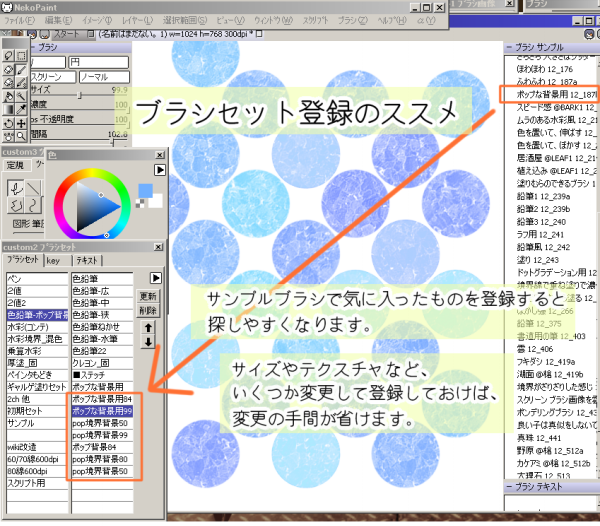 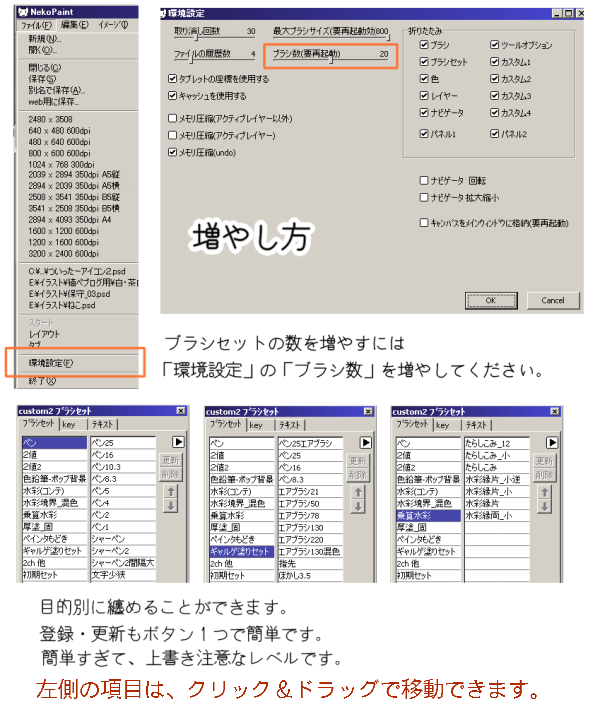
| ||||
| ||||
● 折りたたみウィンドウ
|
| 常には使わないけど、かと言ってろくに使わないという程でもないウィンドウは、折り畳みを使うとスッキリします。 特に、モニターが小さくて作業スペースが狭いと感じる人には助かります。 |

| |||
| 講座サイトなど: | http://candypaint.blog37.fc2.com/blog-category-18.html / http://koppe.iinaa.net/layout.htm | |||
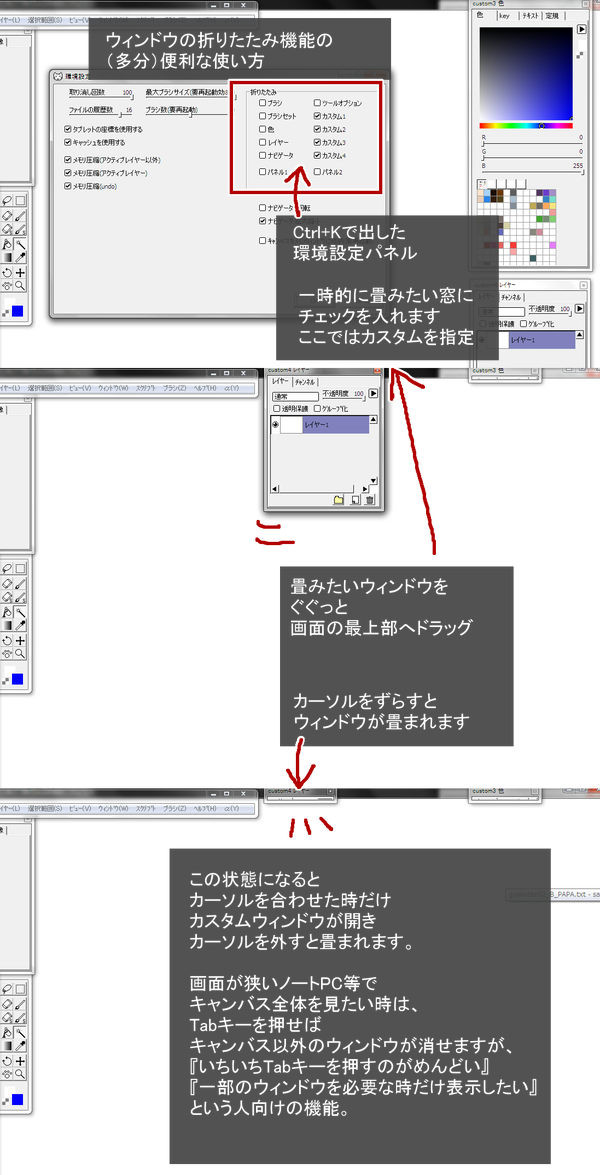
| ||||
| ||||
● カラーリストは忘れても平気
|
| カラーパレットに色を登録したけど、これってなんの色だっけ?ということもあるかと思います。 そんな時にはカラーリスト。config フォルダの中に col.txt があります。 自分で編集できるので、ブレザー抹茶ベース @111 164 124 とでも記入すれば、見本画像のように使えるようになります。 無印猫ペでは、メニューバーの「ウィンドウ」→「パネル2」か、タブにあります。 |

| |||
| 講座サイトなど: | http://koppe.iinaa.net/window.htm | |||
 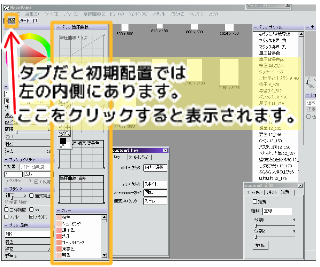
| ||||
| ||||
● カラーパレット登録
|
| ctrl+クリック で、現在の描画色を保存できます。 自分で作成したパレットを保存したり、配布されている.actファイルを読み込むことも可能です。 ただし、QT版は直接configフォルダ内のファイルを弄るしかありません。 真っ白状態にしたいときは、猫ペイントを一旦終了し、.actファイルを削除してください。 |

| |||
| 講座サイトなど: | http://koppe.iinaa.net/window.htm / http://nekop.seesaa.net/article/369375235.html | |||
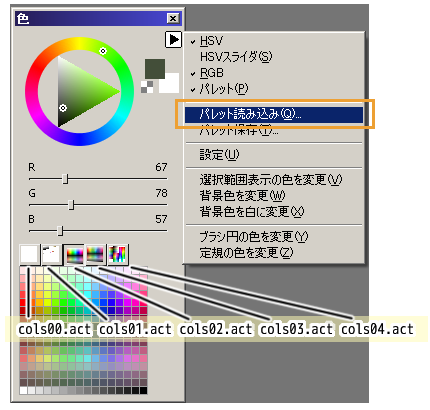
| ||||
| ||||
● アクティブレイヤーのウィンドウ
|
| 常にアクティブレイヤーの内容だけを表示するウィンドウがあります。 メニューバーの「ウィンドウ」→「レイヤービュー」 ※ 作業ファイルを開いたあとでこのウィンドウを開くと、表示サイズが100%固定になります。 表示サイズと位置を連動させたい場合は、レイヤービューを用意してから作業ファイルを開いてください。(QT版は常に連動) |

| |||
| 講座サイトなど: | http://koppe.iinaa.net/window.htm#layer_view | |||
 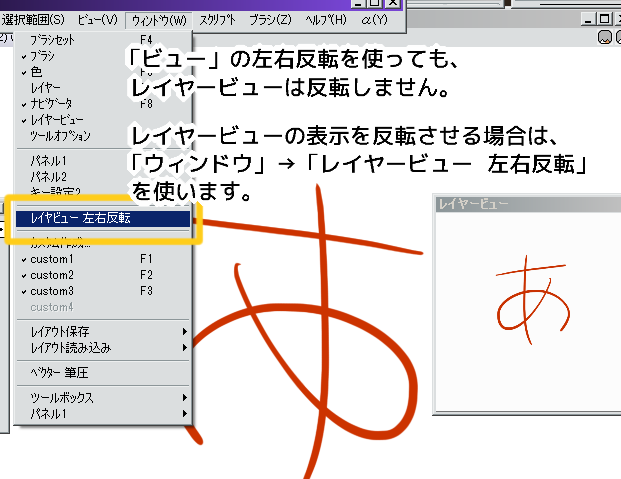
| ||||
| ||||
● 色ウィンドウの設定
|
| サイズの変更や、パレットのマス数の変更(最大16×16)が可能です。 QT版には設定がなく、ウィンドウの横幅次第でカラーサークルの大きさが変わる程度です。 |

| |||
| 講座サイトなど: | http://koppe.iinaa.net/window.htm | |||
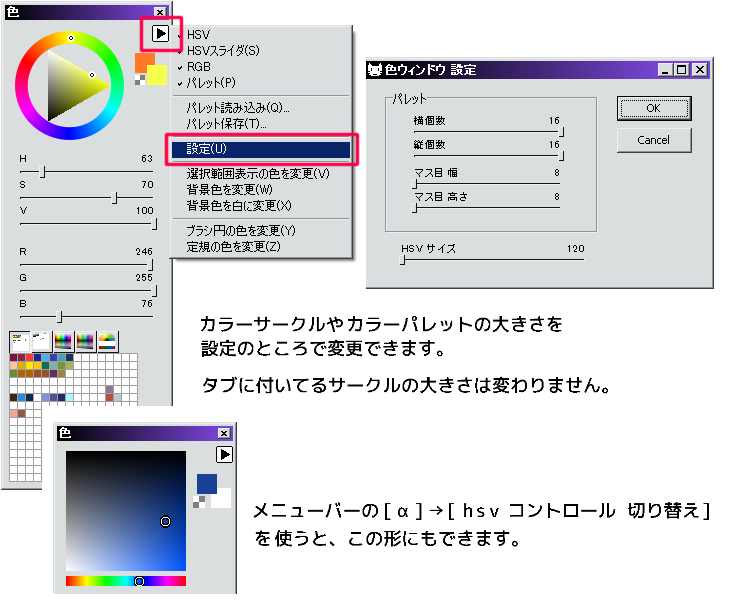
| ||||
| ||||
1 2




 - 管理者: 猫使い -
- 管理者: 猫使い -

